¿Cómo configurar el calendario de Google con Alexa en un Amazon Echo?
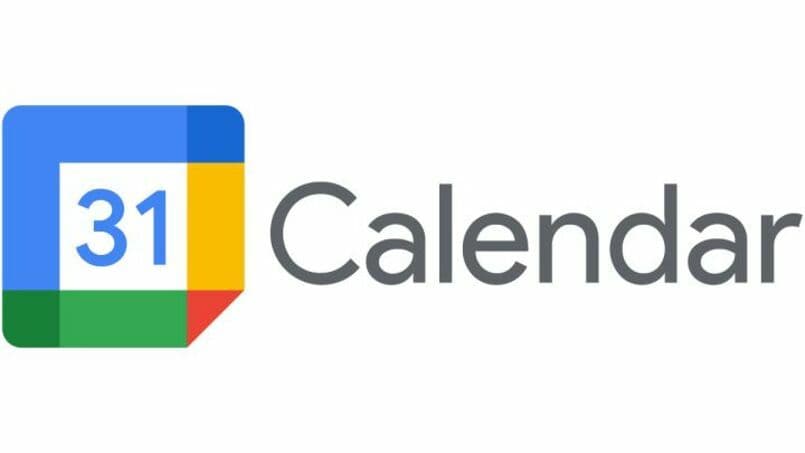
Uno de los mayores beneficios que poseen los aparatos inteligentes de Echo Amazon, es la posibilidad de que controles tu calendario, tareas o agenda sin tener que recurrir a tu dispositivo móvil. Para ello, necesitarás la ayuda del asistente de Amazon 'Alexa', solo deberás pedirle configurar tus recordatorios o citas de la semana por medio del calendario de Google. Acá te mostraremos cómo podrás enlazar tu Calendario con tu aparato de Amazon Echo.
¿De qué manera vincular a Alexa con Google Calendar?
Antes de proceder a la vinculación del Calendario de Google con Alexa, debes de saber que al realizar esta acción, toda la información que poseas en tu Calendario de Google se guardará en Amazon de forma automática en la nube. Por eso, si decides aceptar la vinculación, podrás visualizar o consultar los datos de tu calendario desde cualquier artefacto que tenga conexión a Alexa. Para poder enlazar tu Google Calendar con tu Amazon Alexa, ejecuta el siguiente procedimiento:
- Primero, deberás bajarte la app de Amazon Alexa en tu dispositivo de sistema Android o iOS.
- Seguidamente, ingresarás en ella y te desplazarás al Menú del lado izquierdo para poder visualizar las opciones iniciales, selecciona la opción de Configuración situada al final de todas los elementos.
- Cuando te ubiques en la Configuración de la app, tendrás que presionar en el elemento de Calendario que se sitúa en la categoría de Preferencias de Alexa. Lo visualizará al final de todas las opciones, específicamente abajo de Deportes y te proporcionará ingresar a la configuración de los Calendario.
- Al acceder a este elemento, te aparecerán en tu pantalla diferentes Calendarios a elegir, entre ellos el de Microsoft Exchange, Microsoft, Apple y el que nos interesa de Google. Ubicado allí, simplemente presionas en el Calendario que gustas en agregar a Alexa para dirigirte a la casilla de configuración.
- Una vez seleccionado el Calendario de Google, visualizas en tu pantalla una notificación de que tendrás que ingresar en tu cuenta de Google para poder enlazar el Calendario a Alexa.
- Ahora, deberás pulsar en el botón de color azul que dice 'Continuar' para poder proseguir con el procedimiento.
- Luego, en tu pantalla se te aparecerá una ventana en la que tu app de Amazon Alexa te notificará sobre los permisos que requiere que le otorgues en tu cuenta para poder continuar con la vinculación. Si estás de acuerdo con ello, presiona en la opción de Sí, de lo contrario para cancelar el procedimiento selecciona la opción de No.
- Ojea de forma atenta los permisos, por si no deseas que Amazon se quede con cierta información.
- Y listo. Al concederle los permisos requeridos de tu Calendario de Google, ya quedará vinculado a Amazon Alexa y ya registrará las tareas o citas que llegues a poseer en él por medio de tu Amazon Echo.
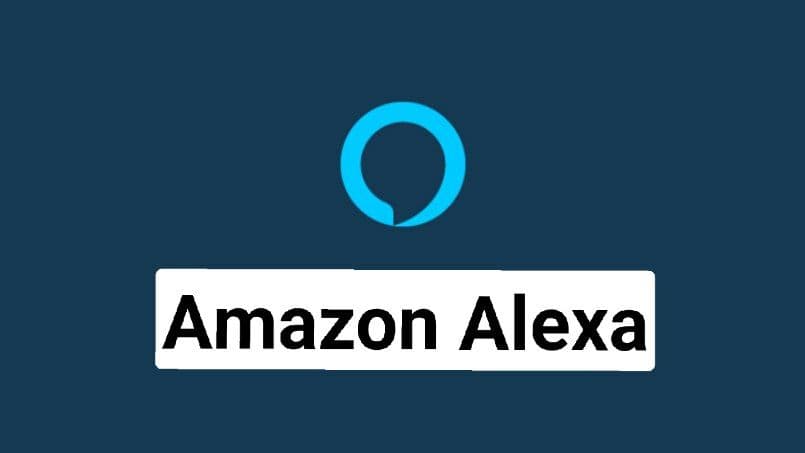
Si adquiriste un dispositivo iOS, te sugerimos configurar la app de Fotos mediante tu cuenta de iCloud y lo mejor de ello, es que lo podrás realizar en cualquier dispositivo.
¿Cuáles son los comandos de voz para administrar citas en el Calendario?
Con el ayudante de Amazon Alexa en tu dispositivo de Echo, podrás pedirle que añada eventos o citas a tu calendario, como también que te notifique de tu agenda o tarea. Por ello, te contaremos algunos de los comandos más empleados para la organización de tareas o citas en tu Calendario de Google.
Crear una lista de nuevos pendientes
Con el ayuda de Alexa podrás elaborar, revisar y modificar a tu gusto listas de pendientes o tareas que debes de ejecutar. Para poder agregar una nueva lista de pendientes tendrás que decirle: 'Alexa, anota en el calendario', puesto que si llegas a utilizar otra frase, puede que tome tu lista de tareas como un recordatorio.
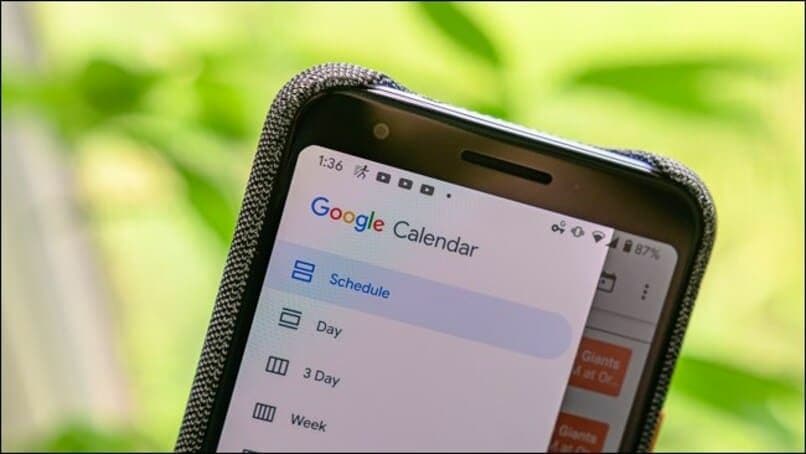
Si deseas verificar los trabajos que tengas pendientes, dile: 'Alexa revisa todas las tareas que tenga pendiente' y si gustas anotar un nuevo pendiente, pídele al ayúdate : 'Alexa, apunta en el calendario una cita con el doctor el martes a las 4 PM'. Así de simple es incorporar tareas pendientes a tu Calendario de Google con el Ayudante de Amazon Alexa en tu dispositivo de Echo.
Escuchar las citas establecidas previamente
En la circunstancia de que desees saber cuales son tus próximos pendientes o citas establecidas de forma previa, dile al ayudante: ‘Alexa, ¿Qué hay en mi calendario?. Si gustas conocer si tienes algún pendiente al día siguiente: 'Alexa, ¿Qué tengo pendiente para mañana?' o también puedes decirle: 'Alexa, que está en mi calendario para el día Jueves' y ella te dirá los pendientes o citas que tengas para ese día en específico.
Si posees un dispositivo de sistema Android, gracias a las actualizaciones de Google, puedes aumentar la privacidad de tu Álbumes de Google Fotos, para así tener una mejor seguridad y evitar que cualquier persona tenga acceso a tus fotografías.
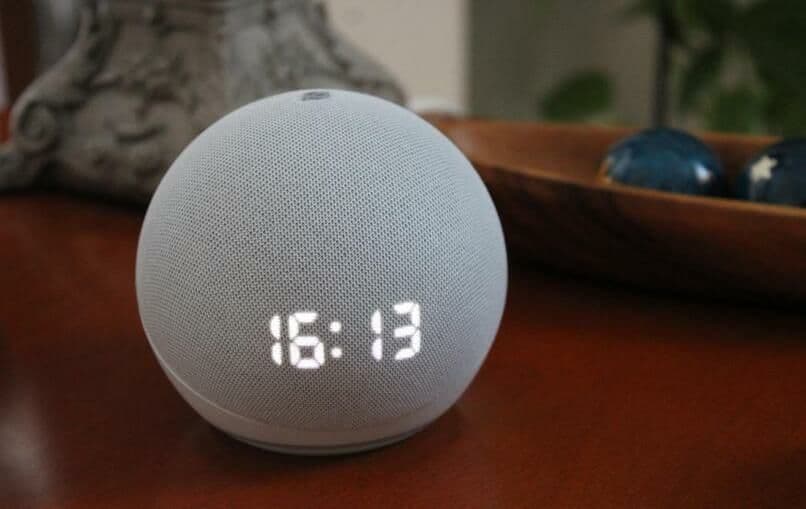
Modificar los recordatorios
Para poder cambiar los recordatorios de tu calendario, solamente deberás decirle a tu dispositivo de Echo: 'Alexa, ¿Qué recordatorios tengo para mañana?'. Seguidamente Alexa te responderá por los recordatorios pendientes para ese día y le dirás: 'Alexa, cámbialo para el miércoles (le especificas el día o la hora que lo requieres)'. Te sugerimos que le coloques un nombre al recordatorio que crees para hacer el proceso con mayor facilidad.
¿Qué permisos aceptar para que Alexa se conecte con Google Calendar?
- El uso del Software, para que Alexa tenga habilitado el uso de tu Calendario de Google.
- La interacción con el ayudante de Amazon Alexa, solamente usted podrá controlar el empleo del Calendario con la asistente de Alexa por medio de su voz.
- ID de Voz, puedes elaborar un ID de su voz, para que así tu Amazon Alexa pueda llamarte por tu nombre.
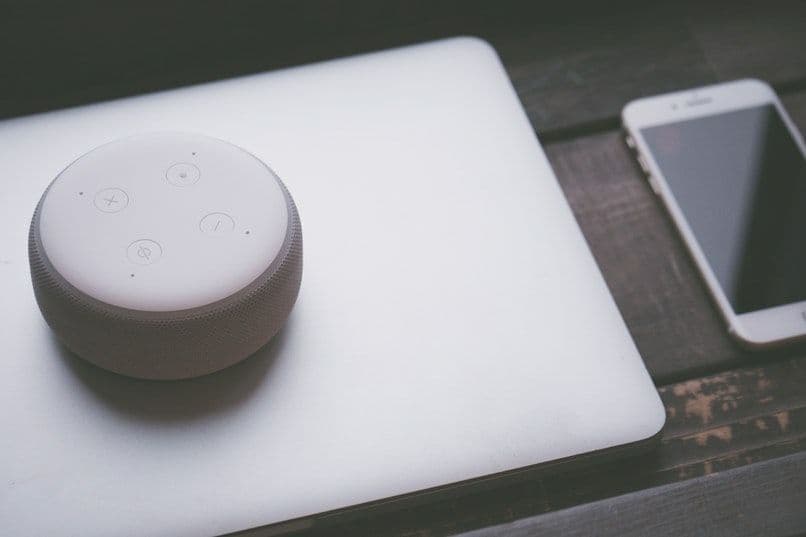
Si eres un consumidor de iPhone, debes de saber que uno de los mayores depósitos de fotografías utilizado por la mayoría de usuarios iOS es la app de iCloud. Con ella puedes almacenar, organizar e incluso eliminar todas las fotografías de tu cuenta de iCloud y de forma permanente.